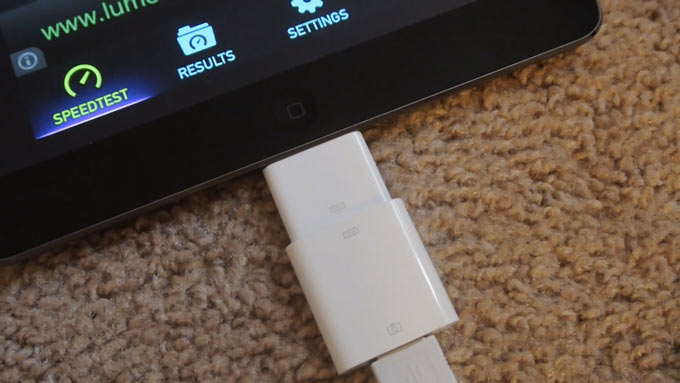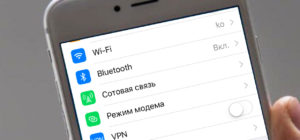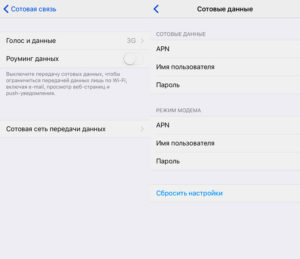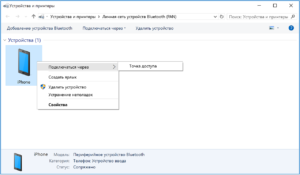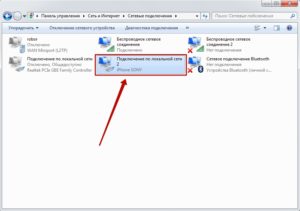Как подключить iphone к ethernet
Table of Contents:
Если вы хотите подключиться со своего iPhone напрямую к сетевому диску, вам нужно будет установить приложение из магазина iTunes. Apple не предоставляет никаких утилит в операционной системе iPhone (iOS), которые позволили бы вам сделать это. Существуют десятки приложений для iOS, которые позволят вам подключаться к iPhone в качестве сетевого диска с компьютера. Подходя к проблеме с противоположной стороны, в которой вы хотите подключиться к сетевому диску с iPhone, вариантов гораздо меньше, но бесплатное приложение с именем NetPortalLite действительно предлагает эту функцию.
прелиминарии
Шаг 1
Загрузите и установите приложение NetPortalLite на свой iPhone. Либо установите его прямо на телефон, используя приложение «App Store» на своем устройстве, либо загрузите его в iTunes и синхронизируйте приложение с телефоном.
Шаг 2
Подключите ваш iPhone напрямую к локальной сети (LAN) с помощью сетевого диска через Wi-Fi. По умолчанию iPhone будет отдавать предпочтение Wi-Fi, а не 3G. Проверьте верхнюю часть экрана вашего iPhone на наличие синих концентрических кругов Wi-Fi. Вам может потребоваться открыть приложение «Настройки» и настроить сеть, если вы никогда ранее не подключались к нему.
Шаг 3
Соберите адрес, логин и пароль для вашего сетевого диска. Большинство сетевых дисков поддерживают протокол SMB, и именно это будет использовать NetPortalLite. В бизнес-среде вам может потребоваться проконсультироваться с вашей службой поддержки или системным администратором для получения этой информации.
Конфигурация NetPortalLite
Шаг 1
Откройте приложение NetPortalLite на вашем iPhone.
Шаг 2
Нажмите значок «Машины» в нижней части экрана, а затем нажмите кнопку «+» в правом верхнем углу.
Шаг 3
Введите любое имя, которое вы хотите идентифицировать для сетевого диска для «Отображаемого имени».
Шаг 4
Введите имя компьютера или IP-адрес во втором поле. Это может быть числовой адрес с четырьмя блоками цифр, разделенными точками, или одним именем хоста (например, «netshare»). Если диск расположен по имени службы доменных имен (DNS), введите суффикс домена DNS (например, stratospherix.com).
Шаг 5
Нажмите кнопку «Изменить …» и введите свое имя пользователя и пароль для подключения к общему сетевому диску во втором наборе полей. Вы можете оставить эти поля пустыми, если они вам не нужны, а опция «По запросу» будет запрашивать вас при каждом подключении.
Шаг 6
Нажмите кнопку «Сохранить» в правом верхнем углу и попробуйте подключиться к сетевому диску, коснувшись вновь созданного элемента в списке компьютеров.
В чем разница между сетевым кабелем и кабелем Ethernet?
Как проверить связь с сетевым жестким диском
Совет для Windows: назначьте постоянные буквы съемным дискам
Каждый раз, когда вы подключаете USB-накопитель или SD-карту к ПК, Windows выдает динамическую буквенную букву. Вот как дать вашему драйверу постоянную букву.
Как настроить файловое хранилище, FTP, медиа сервер или сетевой принтер на роутере с USB портом 🖧🌐 (Декабрь 2021).
Как подключить iPad к интернету при помощи Ethernet
Наверняка большинство пользователей iPad Air подключают планшет к интернету при помощи Wi-Fi или встроенного LTE-модуля. Оба метода, разумеется, не требуют проводов или каких-то особых настроек – все работает, как и должно. Но есть способ вывести iPad в Сеть даже без перечисленных выше беспроводных модулей, воспользовавшись старым добрым ethernet-кабелем.
Сделать это будет не совсем просто и потребует как минимум несколько дополнительных шагов, которые никак нельзя назвать удобными. Да и вообще привязка планшета в 2014 году проводом не лучшая идея, но в качестве оригинального и вполне рабочего метода подойдет. Итак, вот что использовал энтузиаст с сайта 9to5Mac, чтобы подключить проводной интернет к своему iPad Air.
Первым делом понадобится адаптер Lightning – USB. Если вы используете iPad 3-го поколения и старше, то с этой же задачей справится аналогичный адаптер 30 pin – USB. Однако автор метода не ищет легких путей и подключил свой iPad Air двумя переходниками: Lightning – 30 pin, а к нему уже подключил описанный выше 30 pin – USB. Затем понадобится USB-кабель, который мы подключим к USB-концентратору. Важно, чтобы последний имел собственное питание, иначе работать ничего не будет.
Теперь нам понадобится еще один аксессуар от Apple: переходник USB – Ethernet, которым могут похвастаться многие владельцы MacBook Air, например. Подключаем адаптер к концентратору, а к адаптеру подсоединяем ethernet-кабель от вашего роутера. Сложная схема подключения на этом закончена. Осталось отключить беспроводные модули планшета или просто активировать режим «в самолете».
Далее все должно заработать, но возможны варианты. Например, у автора 9to5 проводное соединение с интернетом заработало только после того, как планшет показал предупреждение о несовместимости с адаптером USB – Ethernet. Зато повторное подключение без перезагрузки планшета уже не срабатывало. Также напоследок стоит отметить, что скорость проводного соединения при всей витиеватости подключения все равно оказалась выше беспроводного. [9to5]
Если вам удалось повторить подобную схему самостоятельно, то поделитесь своими успехами в комментариях.
Подключение компьютера к интернету через iPhone — настройка соединения
Иногда необходим доступ к интернету, но от провайдера его получить нельзя. В этом случае можно воспользоваться айфоном. Нужно учитывать, что если использовать iPhone в таком качестве, у него резко возрастут затраты трафика. Но для решения простых задач такая возможность подойдёт.
Инструкция по подключению компьютера к интернету через iPhone (фото)
Чтобы iPhone мог выполнять роль модема, необходимо следующее:
В первом случае для получения надо зайти в раздел настроек, относящийся к сотовой связи, и ввести данные (APN, логин, пароль) для получения доступа в рамках предоставленного оператором пакета услуг.
Во втором случае необходимо просмотреть список доступных Wi-Fi сетей, выбрать подходящую и подключиться к ней. В процессе установления связи будет предложено ввести пароль, который необходимо будет знать заранее.
Обратите внимание! В некоторых сетях даётся возможность свободного доступа без необходимости вводить кодовый ключ.
В смартфонах, созданных Apple, не предусмотрена возможность получения интернета на iPhone с использованием того, чтобы подсоединить кабель USB, однако раздавать таким способом другим устройствам можно.
Получить рассматриваемую возможность от смартфона может такой ноутбук или PC, в котором имеются физические возможности такого подключения:
Наличие USB-портов является повсеместным. Модули для Wi-Fi связи почти всегда имеются у ноутбуков и во многих случаях у современных настольных компьютеров. Часто в офисах или для домашней компьютерной техники для помощи при подключении используются роутеры, которые получают интернет от провайдера и раздают через Wi-Fi.
Кроме того, для получения доступа может быть необходима не только настройка смартфона, но и компьютера.
Через USB-кабель как модем
Чтобы раздать связь с iPhone, подключённого к internet, необходимо зайти в его настройки и сделать следующее:
Необходимо произвести включение передачи мобильных данных через шнур USB.
Важно! Через iPhone получить интернет с помощью USB возможно только при условии, что на компьютере будет работать программа iTune. Её надо загрузить и установить со всеми предусмотренными для работы компонентами. Нет необходимости требовать, чтобы он был запущен. Без наличия программы операционная система не сможет обнаружить подключённый по кабелю ЮСБ смартфон.
После выполнения всех указанных шагов на компьютере появится через подключение айфона по кабелю интернет по локальной сети, обеспечивающее доступ в интернет, оно будет во включённом состоянии.
Для проверки наличия связи со всемирной сетью достаточно запустить один из браузеров и набрать какой-нибудь адрес.
Обратите внимание! Если страница будет загружаться, это подтвердит наличие доступа в интернет.
По сети Wi-Fi
Этот вид связи выгодно использовать при передаче интернета к ноутбуку. Практически все они снабжены возможностью использовать беспроводную связь.
Современные настольные компьютеры также могут быть снабжены таким адаптером. Вот как возможно подключить интернет к компьютеру через телефон айфон:
После подтверждения нужно на компьютере проверить список имеющихся Wi-Fi подключений. Выбрав нужное и кликнув по нему мышкой, выбирают подключения. При этом потребуется ввести ключ безопасности, ранее введённый на смартфоне. После этого на компьютере появится соединение с интернетом.
Для проверки нужно запустить браузер и ввести адрес одного из сайтов. При исправно работающем соединении произойдёт загрузка страницы.
Важно! Необходимо выбрать защищённый ключ безопасности. Если он будет слишком простым, к смартфону и компьютеру смогут подключаться посторонние и получить доступ к хранящейся там информации.
Через Bluetooth
Не у каждого компьютера имеется оборудование, благодаря которому есть возможность подключать Bluetooth. Эта связь более медленная по сравнению с Wi-Fi, но считается относительно стабильной. Как можно подключиться к интернету через айфон на компьютере:
Обратите внимание! После завершения процедуры на компьютере или ноутбуке появится интернет-соединение, осуществляемое через iPhone.
Настройка iPhone разных версий для подключения к компьютеру и передачи интернета
В различных моделях iPhone существуют особенности, связанные с раздачей интернета.
iPhone 5 и 5s
Этот телефон может иметь несколько видов доступа в интернет: Wi-Fi, 2G, 3G, 4G, LTE. Чтобы произвести его раздачу на комп, необходимо иметь качественную связь на смартфоне.
Для этого в настройках заходят в раздел «Сотовая связь». После этого нажимают на «Сотовая сеть передачи данных». Теперь нужно установить настройки для установления связи с интернетом через сотового провайдера. В их число входят:
Обратите внимание! Перечисленные здесь данные отличаются у различных провайдеров.
При проведении подключения к опции 4G нужно в настройках разрешить использование LTE. Это возможно только при том условии, если используемая сим-карта поддерживает данную опцию.
Кроме того, важно убедиться, что на телефоне установлена и работает наиболее актуальная версия iOS. Если это не так, необходимо выполнить все нужные для этого обновления.
Как только режим заработает, в верхнем правом углу экрана появятся буквы LTE.
Доступ к интернету можно получить также после настройки Wi-Fi.
Чтобы раздавать доступ к всемирной сети на другие устройства, нужно перейти в «Режим модема». Однако в некоторых версиях операционной системы он может отсутствовать. При попытке отыскать его в настройках пользователя ждёт неудача.
Пользователь в таком случае может не знать, как исправить ситуацию, считая, что имеет место системный сбой. Однако указанная проблема имеет решение.
Важно! Причина пропадания режима модема состоит в сбое, который происходит в процессе обновления операционной системы. При этом портятся данные для доступа, которые предоставляет мобильный оператор.
Чтобы это исправить, необходимо зайти в раздел «Сотовая сеть передачи данных» и заново ввести нужную для доступа информацию. Программисты, совершенствующие операционную систему, предусмотрели необходимость ввода указанных данных дважды:
После того, как указанная информация будет введена, пользователь получит возможность раздавать интернет со своего смартфона.
iPhone 7
Раздавать интернет можно не только с iPhone 7, но и любого айфона, где имеется соответствующий узел. Однако при этом нужно учитывать, что после этого трафик, предоставленный провайдером, будет расходоваться с увеличенной скоростью. Такое подключение более выгодно использовать при наличии на iPhone безлимитного интернета.
Обратите внимание! Перед тем как производить раздачу, нужно включить опции «Сотовая связь» и «LTE 3G/4G».
Делается это следующим образом:
Теперь со стороны телефона связь активирована.
При установке пароля нужно понимать, что если он будет очень простой, чужие люди могут произвести подбор и получить доступ к конфиденциальным данным. Поэтому рекомендуется выбирать такую комбинацию символов, которая будет включать большие и малые буквы, цифры и знаки препинания.
iPhone SE
Настройка смартфона предусматривает установку параметров, чтобы использовать это устройство в качестве модема. Для этого нужно зайти в настройки и найти параметр «В режиме модема». Чтобы он работал, необходимо передвинуть ползунок в положение, когда режим включён. В iPhone SE используется iOS 9. В отличие от более ранних версий операционной системы, здесь при использовании модемного режима возможны проблемы при подключении к сети. После того как на смартфоне было проведено соответствующее обновление, возникла ситуация, когда нужный пункт настроек отыскать невозможно, или при нажатии на нужный пункт меню операционная система виснет. Так происходит потому, что данная функция по умолчанию выключена. Чтобы получить доступ к нужным опциям, требуется сначала настроить эту возможность.
Обратите внимание! Порядок подключения в iPhone по сравнению с предыдущими моделями не претерпел изменений.
Подключение iPhone для передачи интернета к компьютеру с разными операционными системами
При подключении важно, чтобы операционная система компьютера или ноутбука была правильно настроена.
Windows
Чтобы подключить iPhone к Windows, на компьютере должно присутствовать соответствующее оборудование. Надо не только поставить его фактически, но и провести установку необходимого драйвера, а также сделать соответствующие настройки.
Обратите внимание! Если передача связи с интернетом осуществляется через кабель с USB, на Виндовс должно быть установлено приложение iTune. При этом важно, чтобы на компьютере присутствовала актуальная версия программы.
MacOS
Если установить iPhone в режим модема, то компьютер или ноутбук с MacOS подсоединятся к нему автоматически при условии, что у них установлено соответствующее оборудование.
Возможные проблемы при подключении компьютера к интернету через iPhone и пути их решения
Может произойти так, что все необходимые настройки были сделаны, но связи по-прежнему нет. В этой ситуации можно попробовать сделать следующие действия для решения проблемы:
Обратите внимание! Если все доступные способы наладить связь были испробованы, но успех не был достигнут, рекомендуется сбросить сетевые настройки и выставить их заново.
Важно! Нужно учитывать, что при раздаче доступа во всемирную сеть трафик будет тратиться очень быстро. Может возникнуть ситуация, когда доступ, который обеспечивается провайдером, полностью потратится, и раздачей воспользоваться уже будет нельзя.
Ещё одна возможная проблема состоит в том, что в рассматриваемом режиме работы смартфон будет быстро разряжаться. Для обеспечения доступа нужно следить за тем, чтобы ему хватило заряда.
Возможность воспользоваться доступом через iPhone важна. Если не получается воспользоваться услугами интернет-провайдера, но имеется необходимость просмотреть электронную почту, отправить отчёты начальнику или узнать важные новости, использование смартфона в качестве модема сможет выручить в трудной ситуации. Однако нужно помнить, что сотовый провайдер предоставляет в большинстве случаев ограниченный объём трафика. Поэтому рассматриваемый вариант на постоянной основе может использоваться только для неограниченного объёма трафика.
iOS 10.3 позволяет подключить iPhone и iPad к интернету через Ethernet
Как известно, у iPhone и iPad отсутствует порт Ethernet — но в жизни бывает всякое, в том числе и ситуации, когда под рукой нет ни Wi-Fi, ни ПК, а выйти в Сеть очень нужно. Специально для таких случаев можно использовать адаптеры, позволяющие подключиться к Интернету через Ethernet. В iOS 10.3 компания Apple предусмотрела возможность настройки сетевого подключения.
Разработчик Стивен Тронтон-Смит обнаружил в iOS 10.3 новый раздел для работы с Ethernet-адаптерами. При подключении такового к iPhone или iPad в настройках появляется пункт меню «Ethernet» с четырьмя вкладками DHCP, DHCP Manual, BootP и Static. Таким образом, владельцы iOS-устройств могут тонко настроить работу сетевого подключения, как в macOS.
Не нужно думать, что эта настройка лишняя. В продаже есть несколько моделей Ethernet-адаптеров, совместимых с устройствами под управлением iOS, позволяющие подключиться к проводному Интернету. Большинство из них не требует дополнительного питания или загрузки клиента из App Store – их можно подключить при помощи кабеля Lightning. Можно представить ситуации, когда такое решение будет весьма уместно.
Apple тестирует обновление iOS 10.3 с января этого года. Одним из нововведений обновления станет функция «Find My AirPods», которая позволяет находить беспроводные наушники на расстоянии до 10 метров. Их местоположение будет отображаться на карте. Также разработчики приложений в App Store смогут отвечать на отзывы пользователей, опубликованных с момента официального выхода iOS 10.3, а их ответы будут видны всем.
Помимо крупных улучшений, iOS 10.3 также получила множество мелких улучшений, среди которых расширенный набор опций по настройке безопасности, быстрый доступ к последним трем приложениям в CarPlay. Финальная сборка iOS 10.3 может выйти уже в этом месяце вместе с новыми моделями iPad.
Как подключить интернет на компьютере через айфон по usb?
Введение
Сегодня в статье мы поговорим подробнее про USB-провод. Это не только неотъемлемый и многофункциональный аксессуар наших айфонов, но и первое и самое важное дополнение к девайсу. Именно usb-провод в первую очередь мы берём с собой в дорогу и на работу, без невозможно представить широкое использование iPhone в целом. Ведь usb-кабель — это:
На последнем пункте мы и остановимся более подробно в сегодняшней статье, рассказав все плюсы данного способа передачи интернета, а также предоставив максимально простые и наглядные инструкции процесса. Итак, начнём!
Usb-провод как способ передачи интернета с айфона: преимущества
В современном активном ритме жизни часто возникают ситуации, когда нам недостаточно наличия интернета в айфоне, даже если это крупная модель. Для определенных рабочих или личных целей нам необходимо совершить ряд действий именно на ПК или ноутбуке, при этом требуется подключение к сети, а вай-фая или 3G модема нет. Что делать в таких экстренных случаях?
Единственное решение в такие моменты — «раздать» интернет с телефона на компьютер. Существует три способа передачи интернета через iPhone на стационар или ноутбук:
Преимуществ у последнего варианта несколько
Способ передачи интернета через Bluetooth также проигрывает в сравнении с usb: интернет через блютуз сложнее и дольше настраивать, и скорость в итоге оказывается ниже.
Наконец, пользуясь usb-проводом, Вы одновременно выполните два существенных дела: и «раздадите» интернет ПК/ноутбук, и от него же Ваш девайс автоматически подзарядить батарею. Экономия!
Итак, преимуществ явно достаточно, чтобы доверять данному способу подключения интернета через айфон. Главное — научиться этому процессу и не забывать брать с собой usb-кабель! Давайте как раз о кабеле сейчас и поговорим.
Какой кабель выбрать: оригинальный или сертифицированный?
Поклонники Apple делятся на два лагеря. Первые — те, кто предпочитает аутентичность во всем, доверяя знаку качества брэнда (если смартфон «яблоко» — то и аксессуары должны быть только от того же производителя, тогда качество точно гарантировано).
Вторые — те, кто за годы увлечения продукцией Apple попробовали разные варианты дополнительных аксессуаров, и на личном опыте могут рекомендовать проверенные сертифицированные девайсы (кабели, наушники и т.д.)
Давайте разбираться: все сертифицированные товары, создававшиеся для продукции айфонов и айпадов, в любом случае проходят проверку, чтобы получить авторизацию MFi Manufacturing Licensees от Apple. Таким образом, производители выполняют в процессе создания аксессуаров ряд обязательных требований, благодаря которым продукция по качеству и внешнему виду ничуть не уступает оригинальной. При этом, по стоимости она значительно дешевле.
Также, никто из ценителей аутентичных аксессуаров не застрахован от того, что при активном использовании оригинальный кабель от Apple не повредится или надорвётся рядом с разъемом lightening. А если Вы проводите время не только дома, а много передвигаетесь, часто путешествуете, берёте с собой провод в транспорт/в сумки и так далее, то это рано или поздно произойдёт.
По данным опросов среди поклонников iPhone и iPad, современные сертифицированные аксессуары ничуть не уступают по качеству и функционированию оригинальным. Поэтому, лишь Вам решать, какой usb-провод выбрать. И если выбор падет в сторону аналога, главное выбрать из разнообразия товаров того производителя, у кого товар сертифицированный.
Подробная инструкция настроек iPhone и ПК для «раздачи» интернета
Процесс передачи интернета от iPhone к компьютеру несложен, и делается буквально в несколько шагов:
Рисунок 1. Из самого нижнего края главного экрана свайпаем вверх
Рисунок 2. Убедимся, что интернет подключён
После этих действий, на компьютере автоматически включится интернет.
Для проверки зайдём в браузер и наберем адрес или запрос в строке — интернет-соединение будет работать.
Выводы
Как Вы могли убедиться в процессе прочтения статьи, у «раздачи» интернета через usb, действительно, существует ряд преимуществ по сравнению с другими способами.
Беря с собой usb-провод как обязательный, ежедневно необходимый аксессуар, владельцы гарантируют себе стабильность по нескольким направлениям: заряд батареи своего девайса и масса опций использования благодаря синхронизации с компьютером. В том числе, стабильный и быстрый интернет на Вашем ПК, получаемым от айфона.
Остаётся только выбрать заслуживающую доверия продукцию среди широкого разнообразия usb-кабелей, которые на сегодняшний день представлены на рынке. Надеемся, что нам удалось осветить наиболее важные вопросы обсуждаемой темы, и наглядно показать Вам процесс подключения.
Желаем продуктивной работы и веселого отдыха, пусть Ваши устройства функционируют оперативно, а аксессуары служат долго и оправдывают своё имя!